웹 어플리케이션 (웹 사이트) 접속하기
Overview
사용자는 접근 권한이 부여된 웹 어플리케이션(웹 사이트) 목록을 확인하고, 웹 애플리케이션 별로 또는 SaaS 플랫폼 별로 접속하여 안전하게 작업할 수 있습니다. 접속을 위해서는 우선 본인에게 접근 권한이 부여된 Role이 있어야 합니다. 적절한 Role을 선택하거나 Role이 없는 경우 Workflow를 통해 웹어프리케이션 접속을 위한 권한을 신청해야 합니다.
Role 선택하기
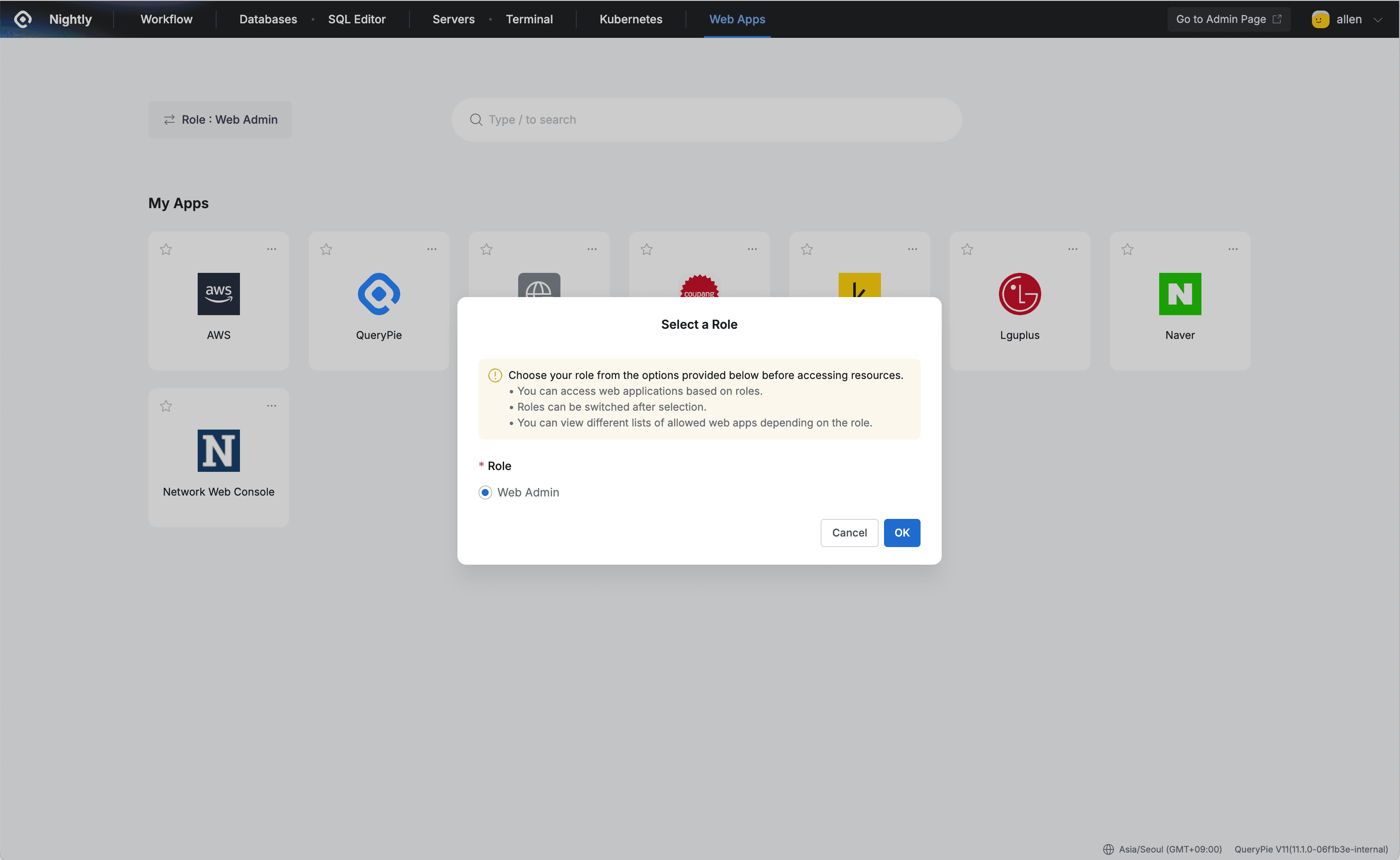
QueryPie Web > Web Access Control > Web Apps > Select a Role
- Web Applications 메뉴로 첫 접속시 표시되는 Role 선택 화면에서 접속을 위해 사용할 Role을 선택합니다.
- Role에 따라 웹사이트 접근 권한이 다르며, 부여된 Role이 없는 경우 Workflow로 이동합니다.
- Just In Time Role를 선택한 경우, 자신이 Web Apps의 Owner 또는 Member로 지정된 Web App이 보여지며, 대상 Web App에 접속 전 Workflow의
Web App Just-In-Time Access Request를 통해 승인을 받고, 승인 받은 시간 동안 만 접속할 수 있습니다.
웹 어플리케이션 (웹 사이트)에 접속하기
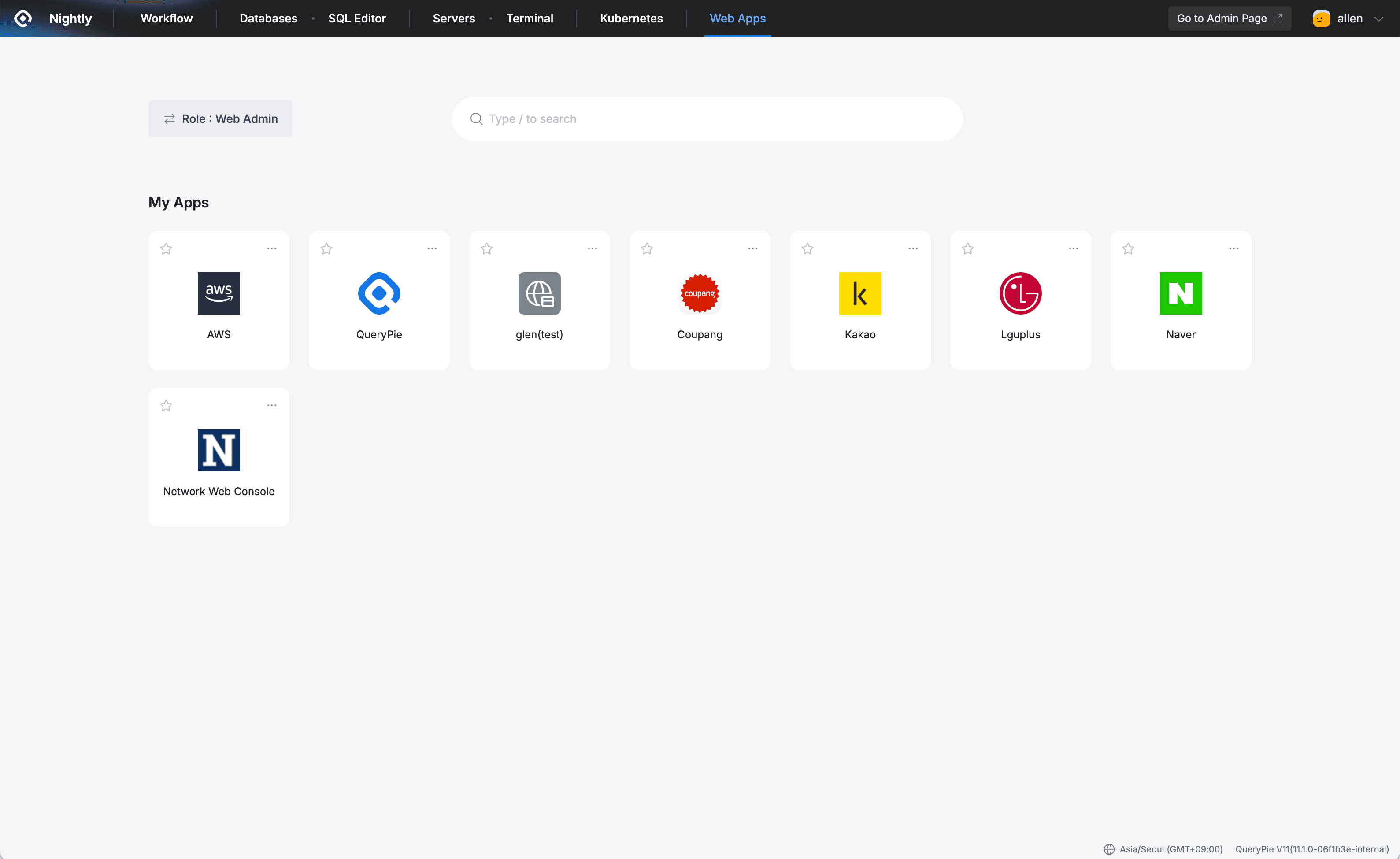
QueryPie Web > Web Access Control > Web Apps
- Role 선택 후에 화면에서 현재 사용자가 접근 가능한 Web App 목록을 확인할 수 있습니다
- 목록에서 하나의 Web App 아이콘 내부 우상단 ”…” 을 클릭하면 우측 패널이 열리면서, 웹 애플리케이션 상세 정보 및 접속 옵션이 표시됩니다.
- Expiration Date : Role의 만료 일시가 표시됩니다.
- Base URL : 웹 애플리케이션의 기본 URL이 표시됩니다.
- Description : 웹 애플리케이션에 대한 설명이 표시됩니다.
- Tags : 웹 애플리케이션에 할당된 태그가 표시됩니다.
- User Activity Recording : 해당 섹션에서는 기록되도록 설정된 사용자 활동 항목을 확인할 수 있습니다.
- Navigated: 페이지 탐색 기록
- Mouse Clicked: 마우스 클릭 기록
- Clipboard Copied: 클립보드 복사 기록
- File Uploaded: 파일 업로드 기록
- File Downloaded: 파일 다운로드 기록
- Value Changed: 값 변경 기록
- Scrolled Up/Down: 스크롤 기록
- Print Initiated: 인쇄 시작 기록
- Open : 하단의 Open 버튼을 클릭하여 선택한 웹 애플리케이션에 접속합니다.
- 목록에서 Web App을 클릭하면 해당 Web App으로 접속됩니다.
Last updated on